لقد قمت بتحميل Windows 8/10 على جهازي كمبيوتر منزليين وكنت قد واجهت مشاكل عرضية هنا وهناك. حاولت مؤخرًا فتح متجر Windows وحصلت على رسالة الخطأ التالية:
لم نتمكن من الاتصال بالمحل. ربما حدث هذا بسبب مشكلة في الخادم أو انتهت مهلة اتصال الشبكة. يرجى الانتظار بضع دقائق وحاول مرة أخرى.
إليك ما تبدو عليه الرسالة في نظام التشغيل Windows 10:

بعد التغلب على بعض الإعدادات ، تمكنت من تشغيل Store مرة أخرى. في هذا المقال ، سوف أريكم الحلول المختلفة التي جربتها ، ونأمل أن يعمل أحدهم من أجلك.
الطريقة 1 - التحقق من التاريخ والوقت
أول شيء يجب عليك فعله هو التأكد من ضبط التاريخ والوقت على جهاز الكمبيوتر الخاص بك Windows 8/10 بشكل صحيح. لن تتمكن من الاتصال بالمخزن إذا كان وقت النظام الخاص بك غير دقيق. يمكنك إصلاح الوقت عن طريق النقر فوق ابدأ والكتابة في التاريخ والوقت .
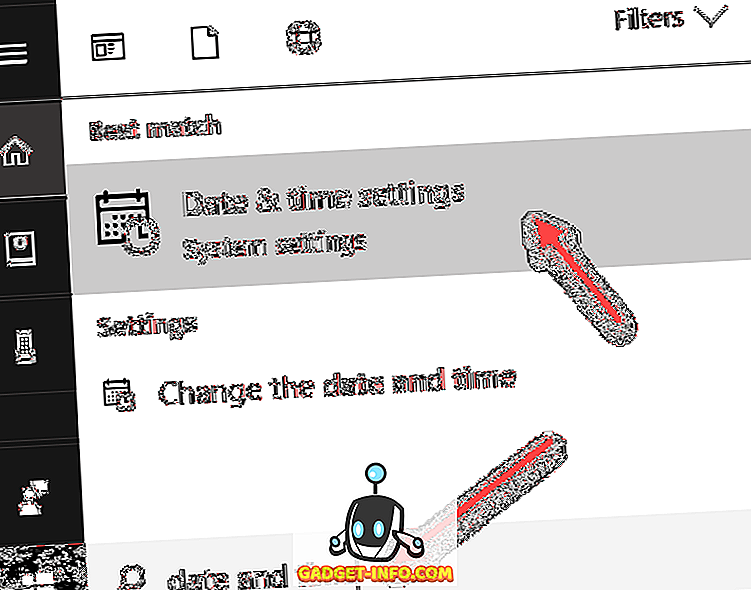
في نظام التشغيل Windows 10 ، سيتم نقلك إلى تطبيق الإعدادات الجديد حيث يمكنك ضبط الوقت يدويًا أو ضبطه على تلقائي.

في Windows 8 ، يتم توجيهك إلى مربع حوار لوحة التحكم. هنا يمكنك النقر فوق تغيير التاريخ والوقت لتعيين النظام إلى الوقت الصحيح. تأكد أيضًا من تعيينك على المنطقة الزمنية الصحيحة أيضًا.

أو يمكنك النقر على " وقت الإنترنت" ، والنقر فوق " تغيير الإعدادات" ثم النقر فوق " تحديث" الآن . سيؤدي ذلك إلى مزامنة الكمبيوتر تلقائيًا مع time.windows.com.
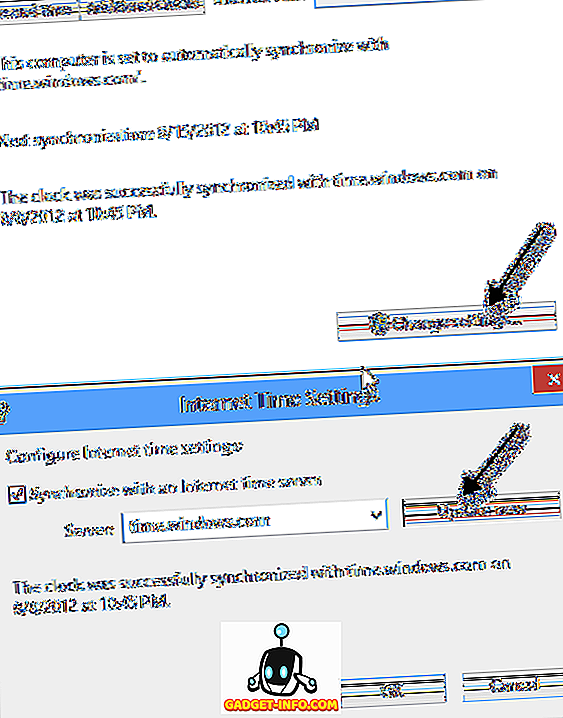
حاول الآن فتح تطبيق متجر Windows ومعرفة ما إذا كنت قادرًا على الاتصال. نأمل ذلك!
الطريقة 2 - خادم وكيل
الشيء الآخر الذي تريد التحقق منه هو إذا كان النظام الخاص بك يمر عبر خادم وكيل. إذا كان الأمر كذلك ، فيمكنك محاولة تعطيل الخادم الوكيل ومعرفة ما إذا كان ذلك يتيح لك الاتصال بالمخزن. يمكنك القيام بذلك عن طريق النقر فوق رمز الترس في أعلى اليمين في IE ، ثم النقر فوق خيارات إنترنت .

يمكنك أيضًا النقر فوق ابدأ ثم اكتب " خيارات إنترنت" . ثم انقر فوق علامة التبويب "اتصالات" وانقر فوق الزر " إعدادات LAN" .
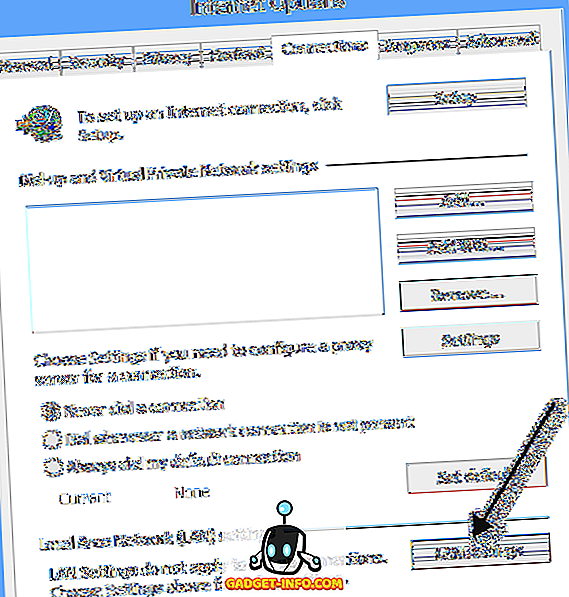
المضي قدما وإلغاء تحديد استخدام خادم وكيل لصندوق LAN الخاص بك .
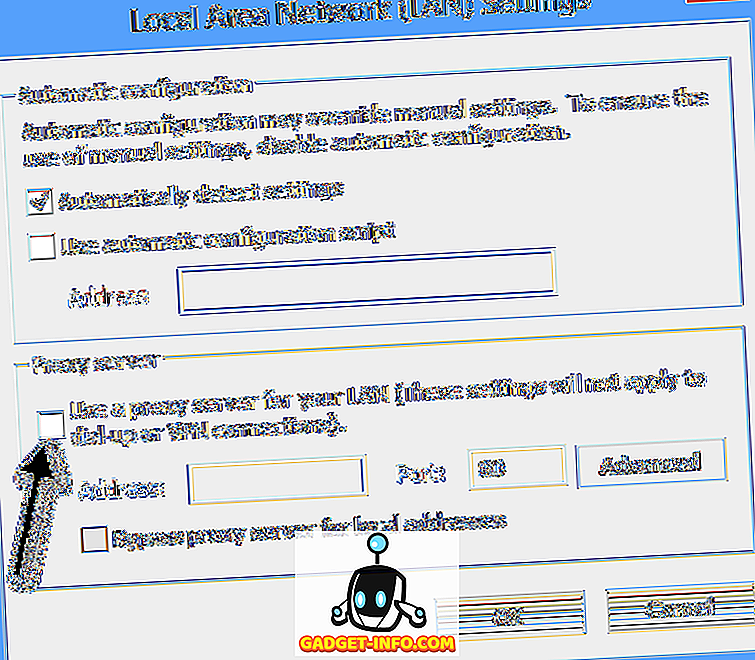
حاول الآن الاتصال بـ Windows Store ومعرفة ما إذا كان يعمل. إذا لم يكن كذلك ، تابع القراءة.
الطريقة الثالثة - تسجيل الخروج / استخدام حساب محلي
والشيء التالي الذي يمكنك تجربته هو تسجيل الخروج من حسابك ثم تسجيل الدخول مرة أخرى ، خاصةً إذا كنت تستخدم حساب Microsoft. أيضًا ، انتقل إلى //login.live.com/ وتأكد من أنه يمكنك تسجيل الدخول باستخدام بيانات اعتماد Microsoft الخاصة بك. إذا تم حظر دخولك لأي سبب من الأسباب مثل اختراق كلمة مرورك ، وما إلى ذلك ، فستضطر إلى استعادة الوصول إلى حساب Microsoft الخاص بك ثم تسجيل الدخول مرة أخرى في نظام التشغيل Windows 10.
والشيء الآخر الذي يمكنك تجربته هو التبديل من حساب Microsoft إلى حساب محلي ثم محاولة فتح متجر Windows. يمكنك القيام بذلك عن طريق فتح تطبيق الإعدادات ، والنقر فوق " حسابات" ، ثم النقر فوق " معلوماتك" .

الطريقة الرابعة - استكشاف أخطاء تطبيقات Windows Store وإصلاحها
هناك شيء آخر يمكنك تجربته قبل استخدام الخيار النووي أدناه ، ومصلح الأخطاء المضمن في Windows 8/10. انقر فوق ابدأ ، واكتب استكشاف الأخطاء وإصلاحها ، ثم اضغط على Enter. قم بالتمرير طوال الطريق إلى الأسفل وحدد Windows Store Apps .
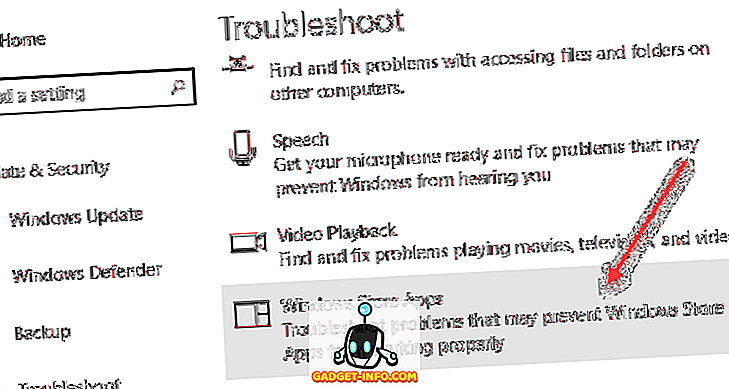
ربما لن تنجح ، لكنها تستحق التصوير.
الطريقة الخامسة - إعادة تعيين جهاز الكمبيوتر الخاص بك
آخر شيء يمكنك القيام به هو إعادة ضبط جهاز الكمبيوتر الخاص بك. هذا ليس مثاليًا لأنه سيعيد تعيين جميع تطبيقاتك من متجر Windows وإزالة أي برامج تابعة لجهة خارجية قمت بتثبيتها من قرص مضغوط / قرص DVD أو الإنترنت. ومع ذلك ، إذا كان أي شيء آخر يعمل ، فقد يكون هذا هو خيارك الوحيد.
يمكنك الانتقال إلى تطبيق الإعدادات مرة أخرى ، والنقر على التحديث والأمان ، والنقر على الاسترداد ، ثم النقر على البدء في إعادة تعيين هذا الكمبيوتر الشخصي . في Windows 8 ، يسمى الخيار Refresh Your PC (تحديث الكمبيوتر الخاص بك) . يمكنك فقط البحث عنه باستخدام سحر البحث.

نأمل واحدة من هذه الطرق الثابتة لا يمكن الاتصال بمتجر ويندوز على جهاز ويندوز 8/10. إن لم يكن ، بعد تعليق هنا وسأحاول تقديم المساعدة. استمتع!








